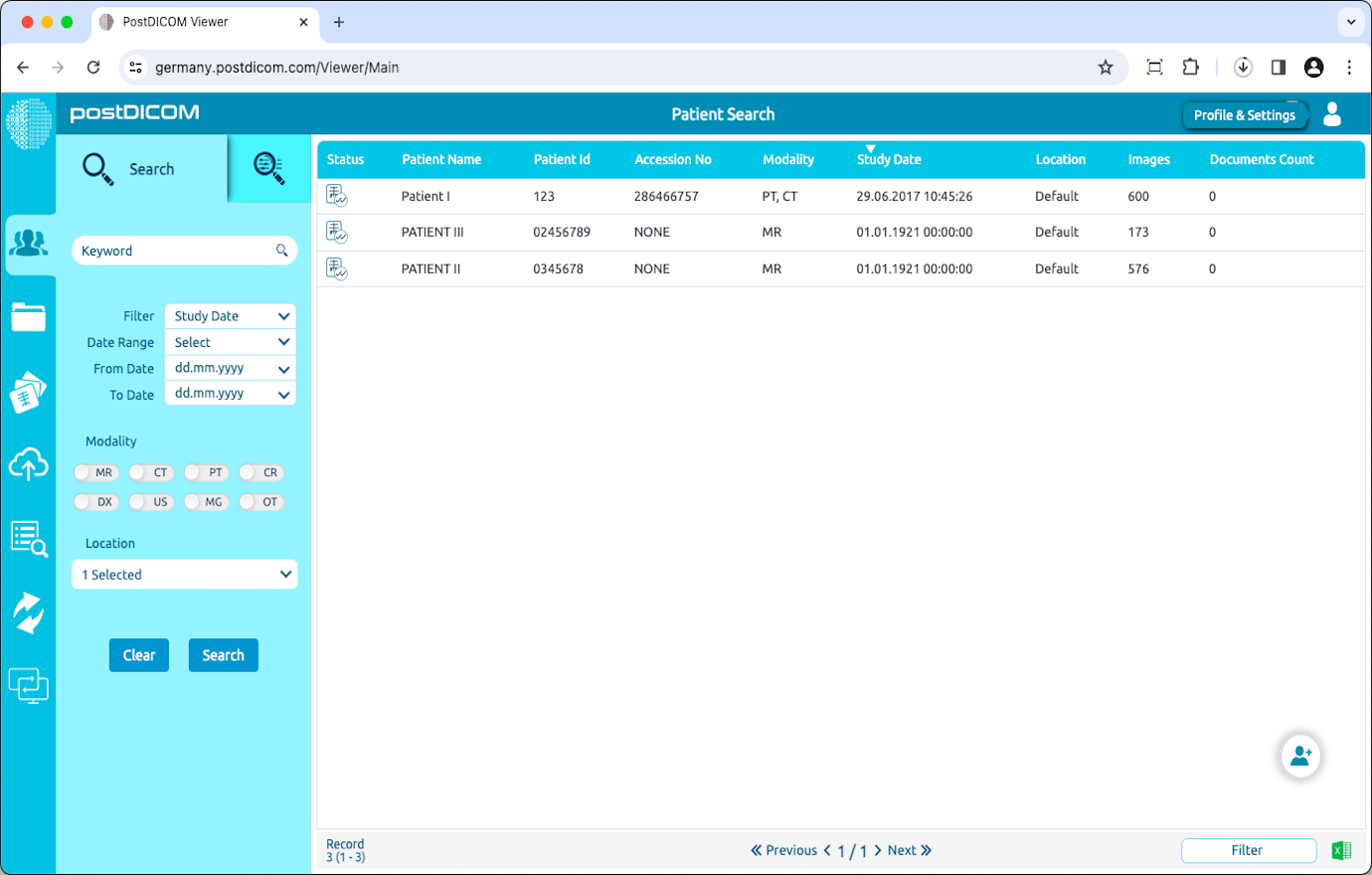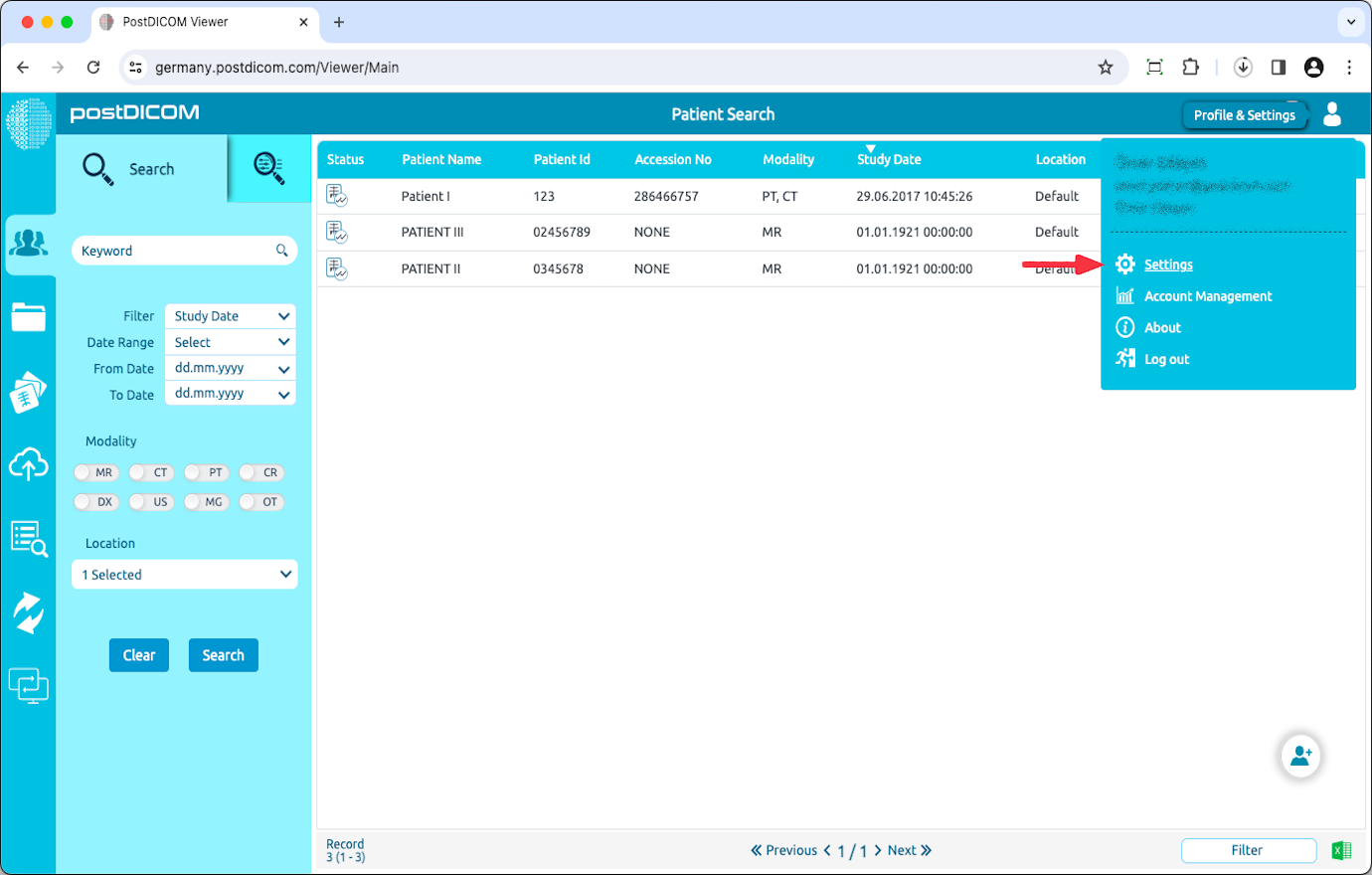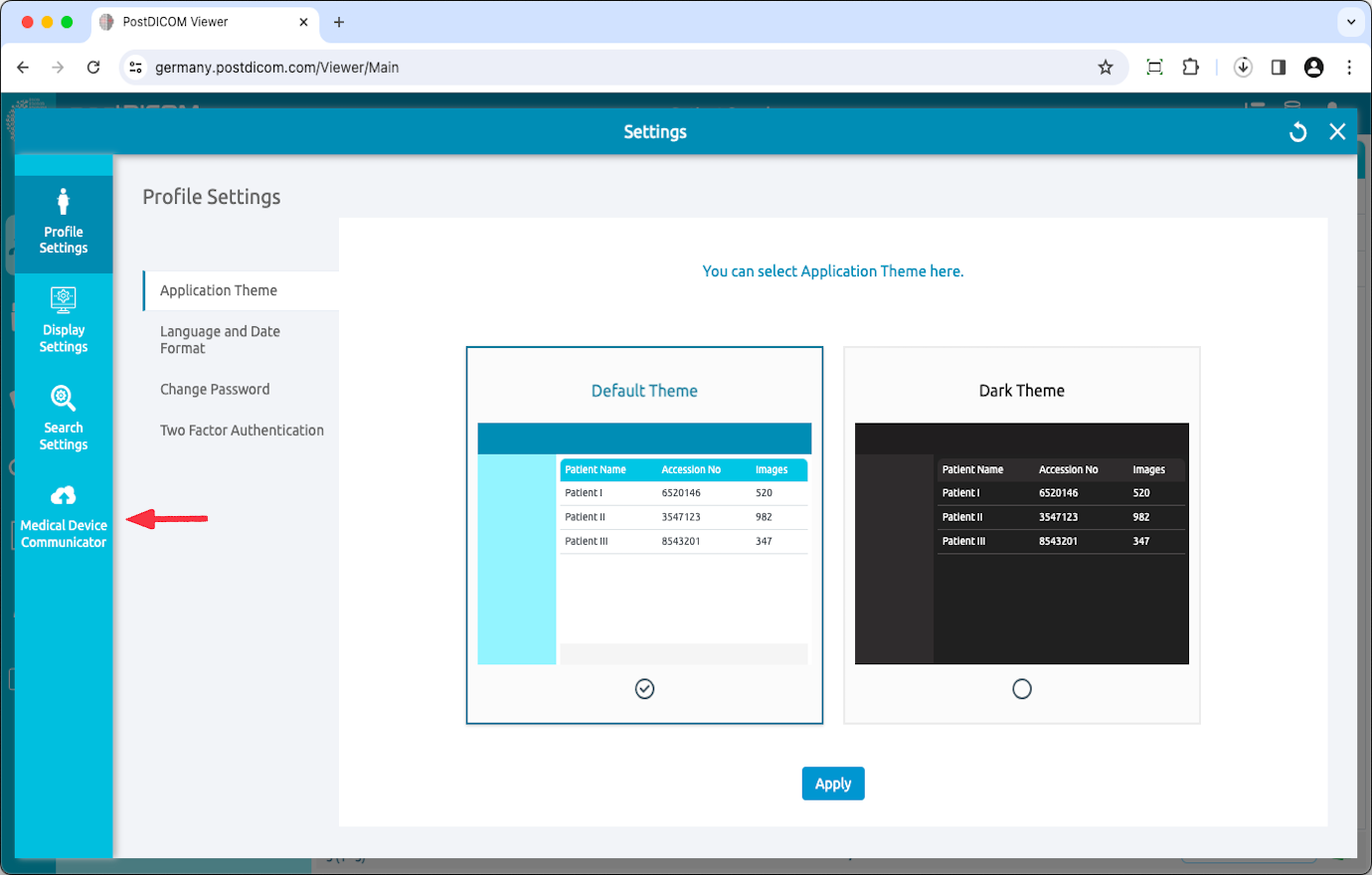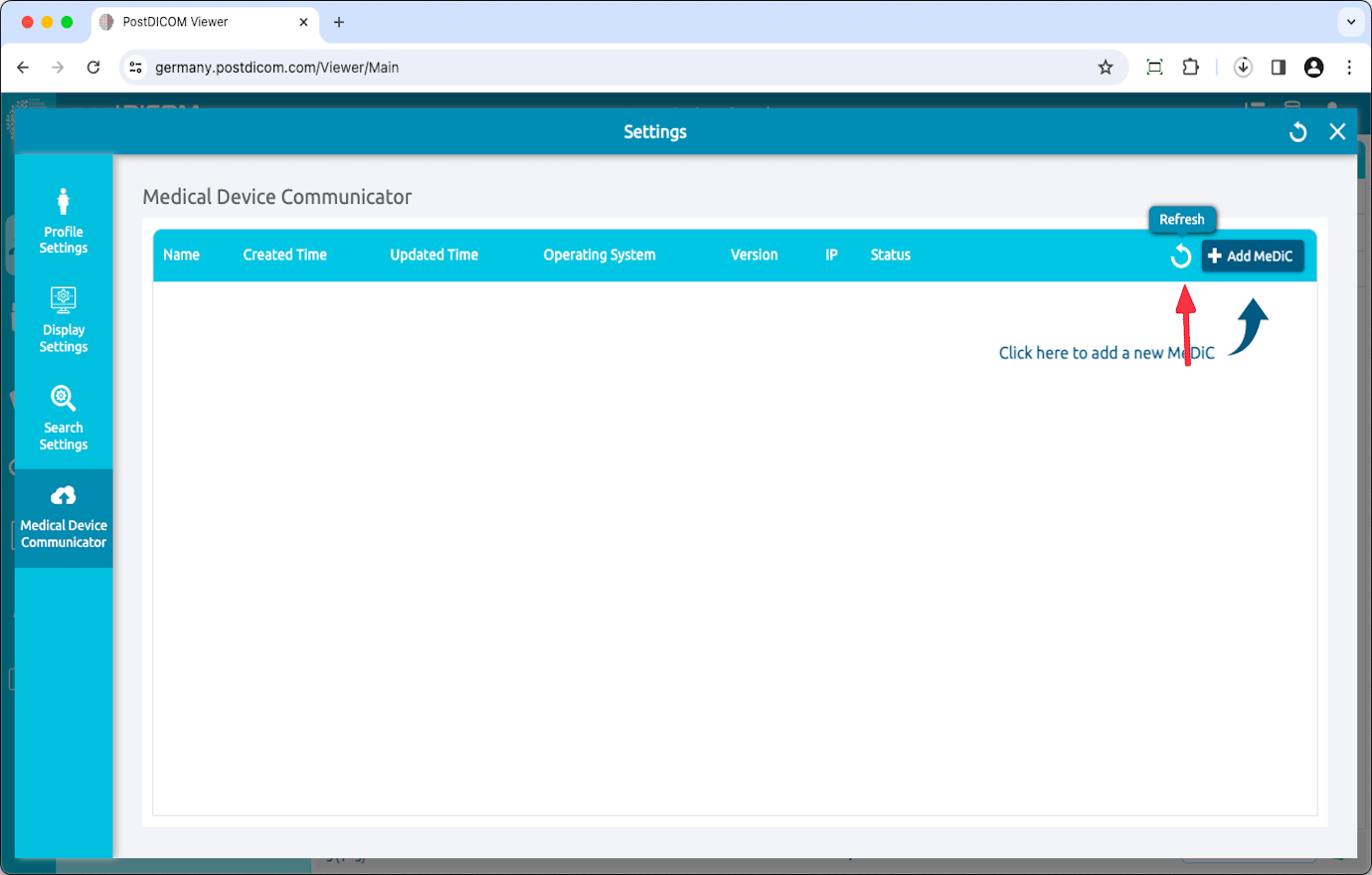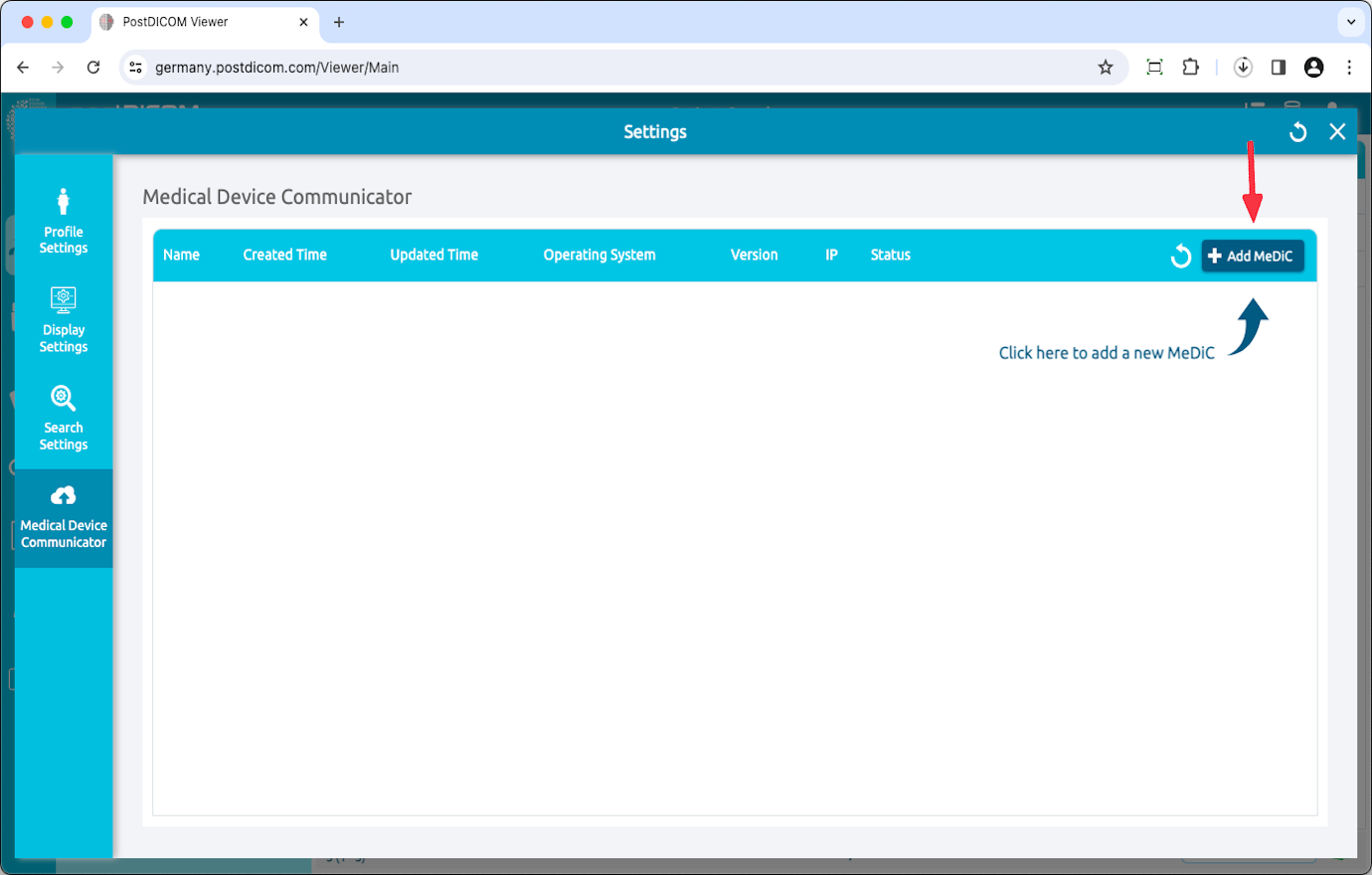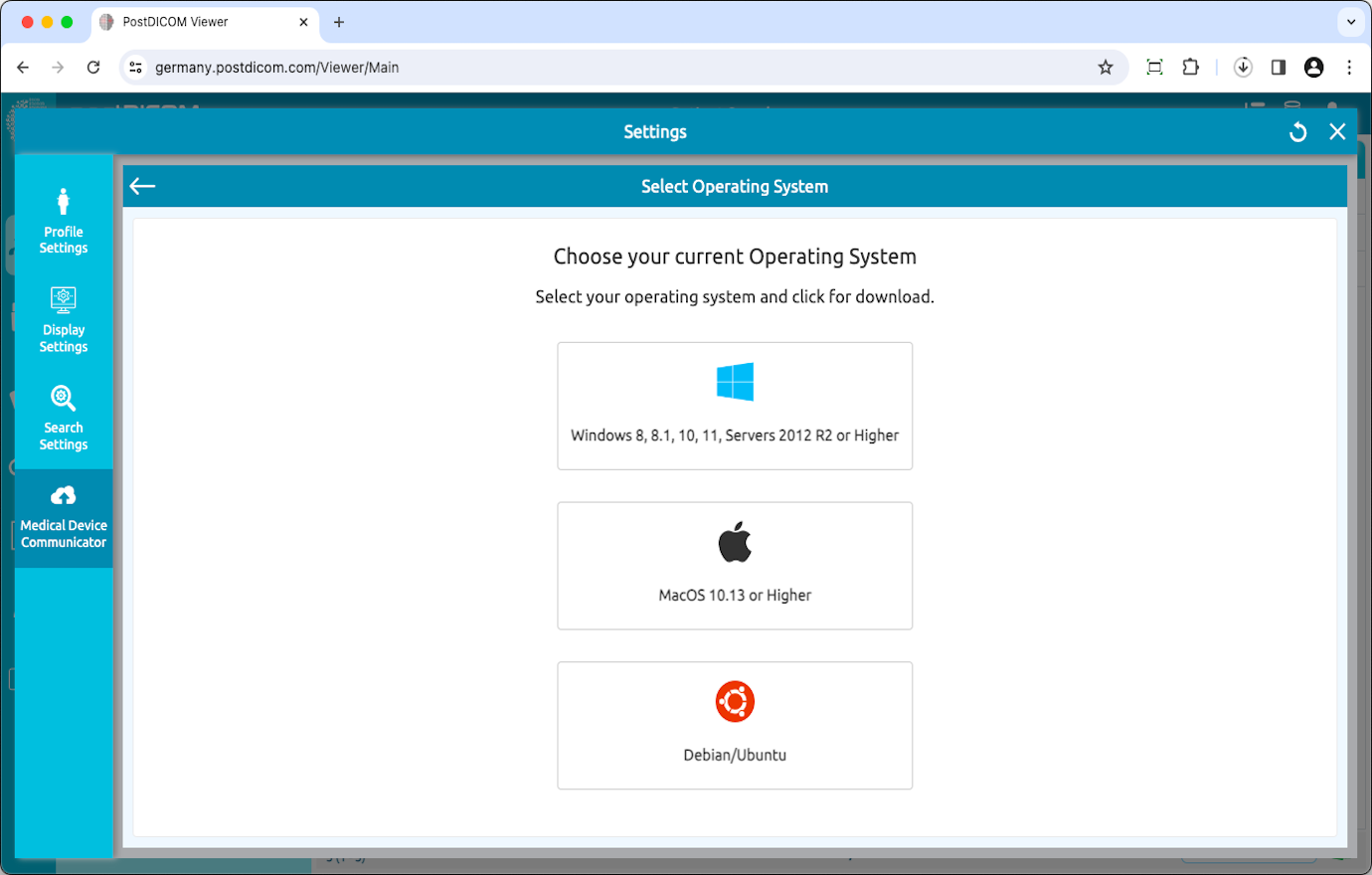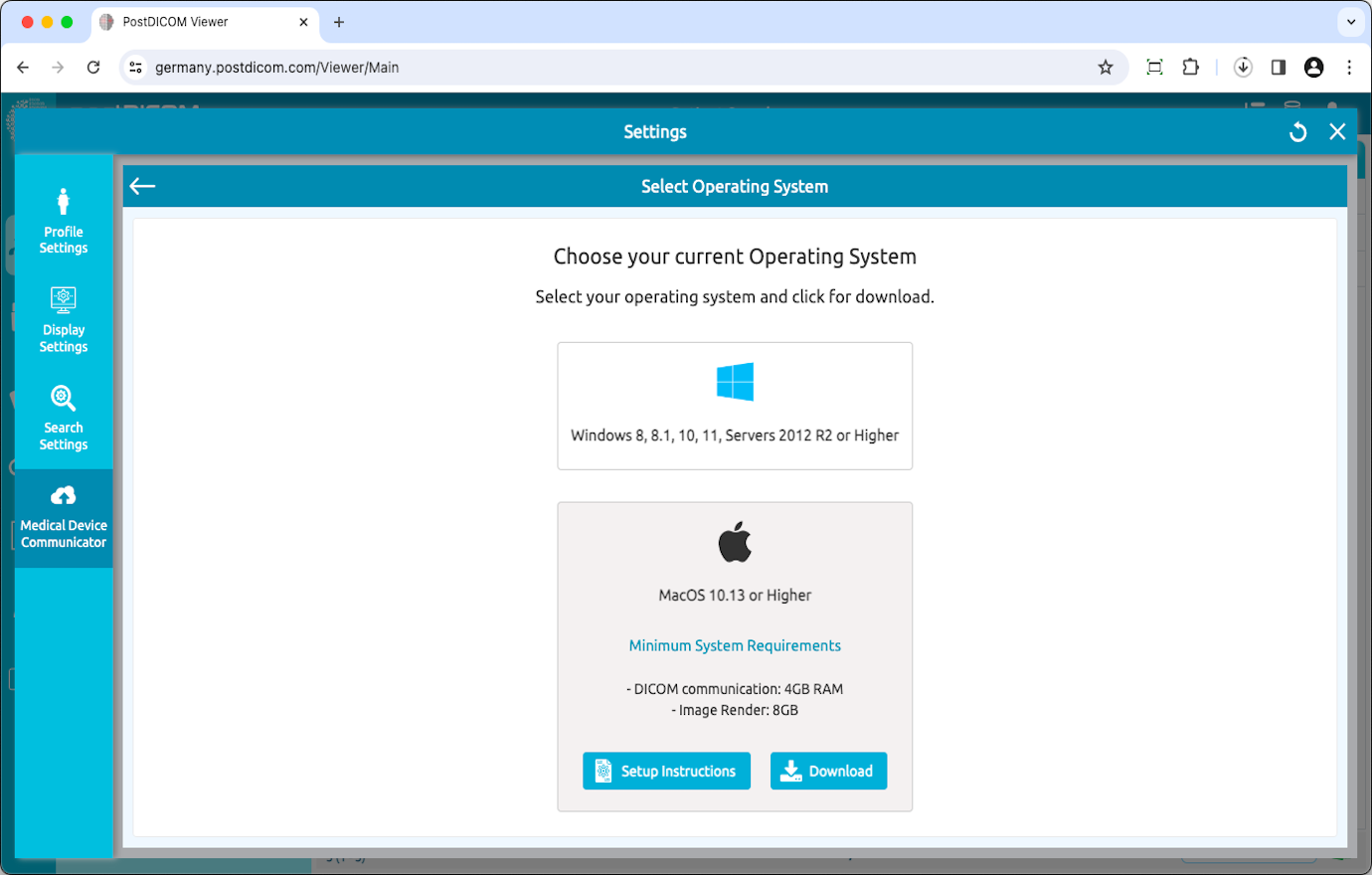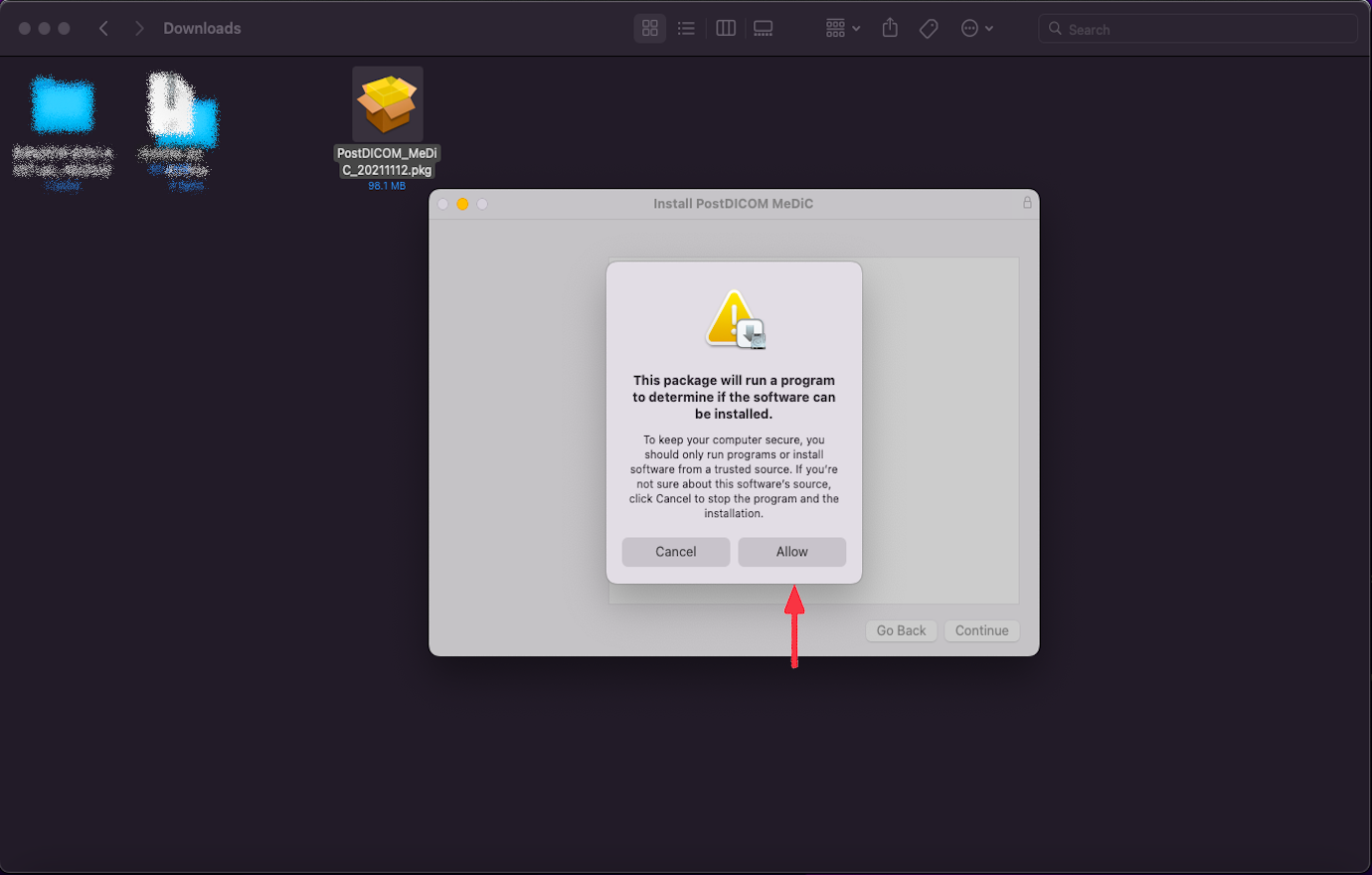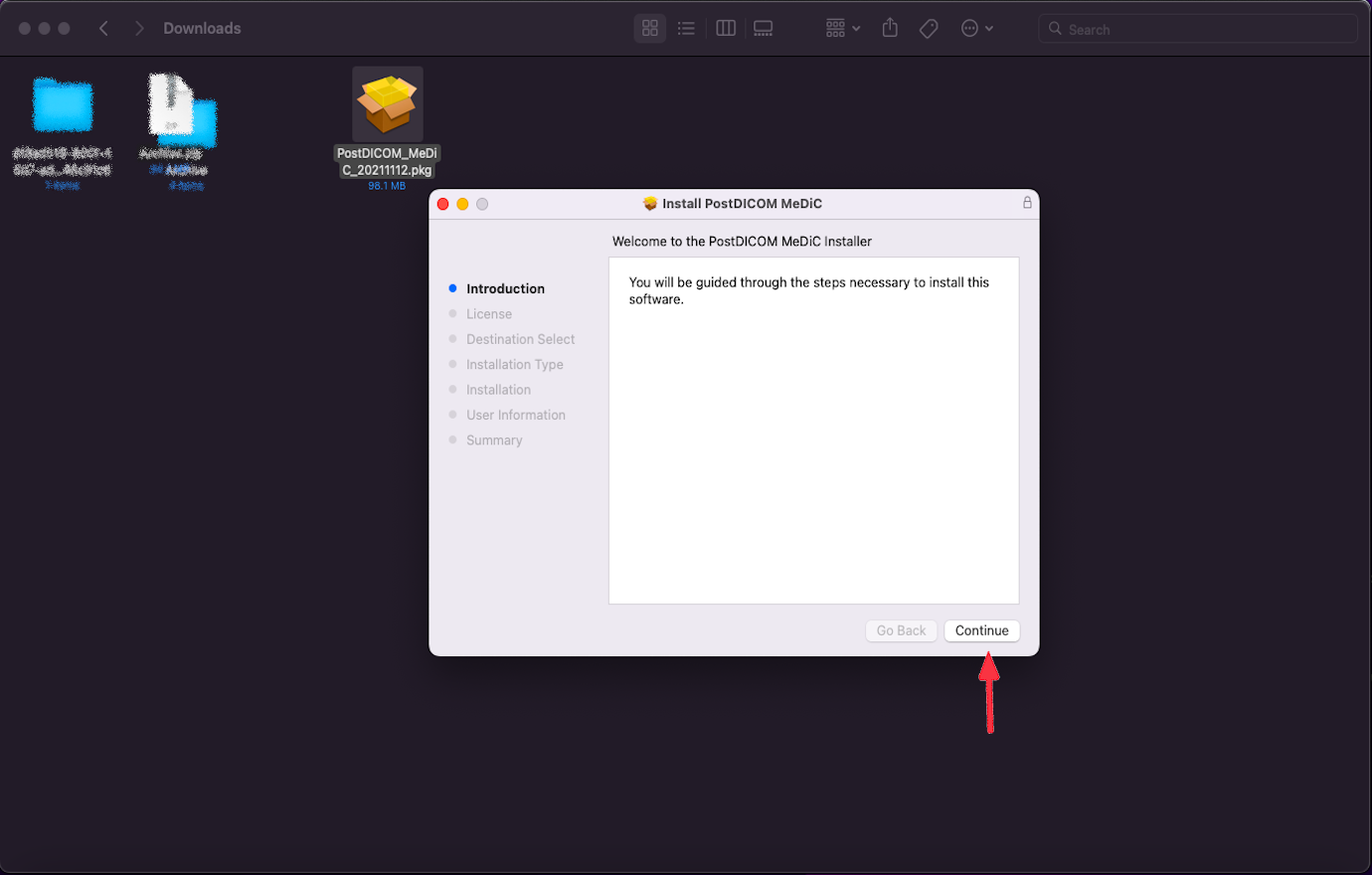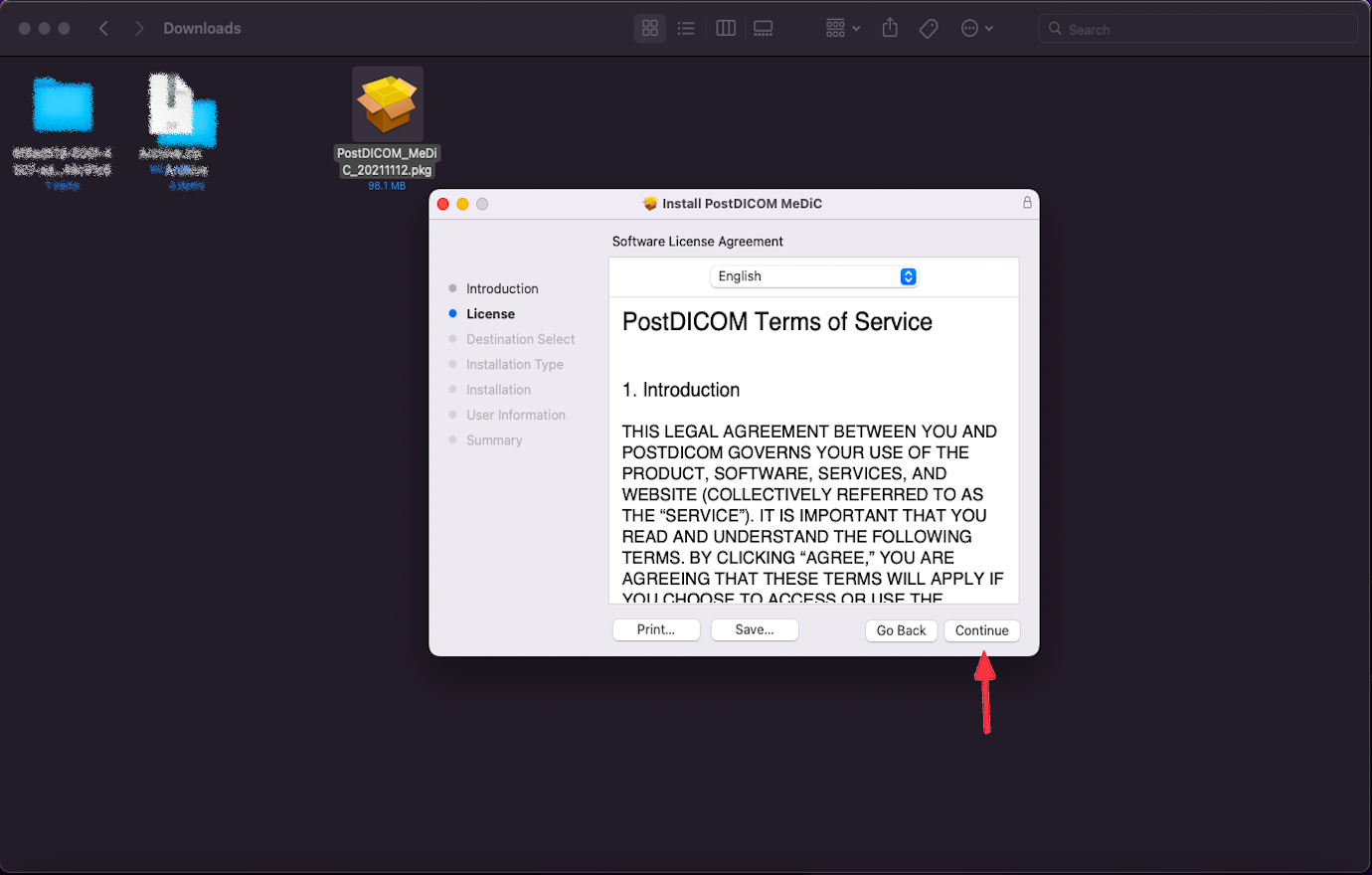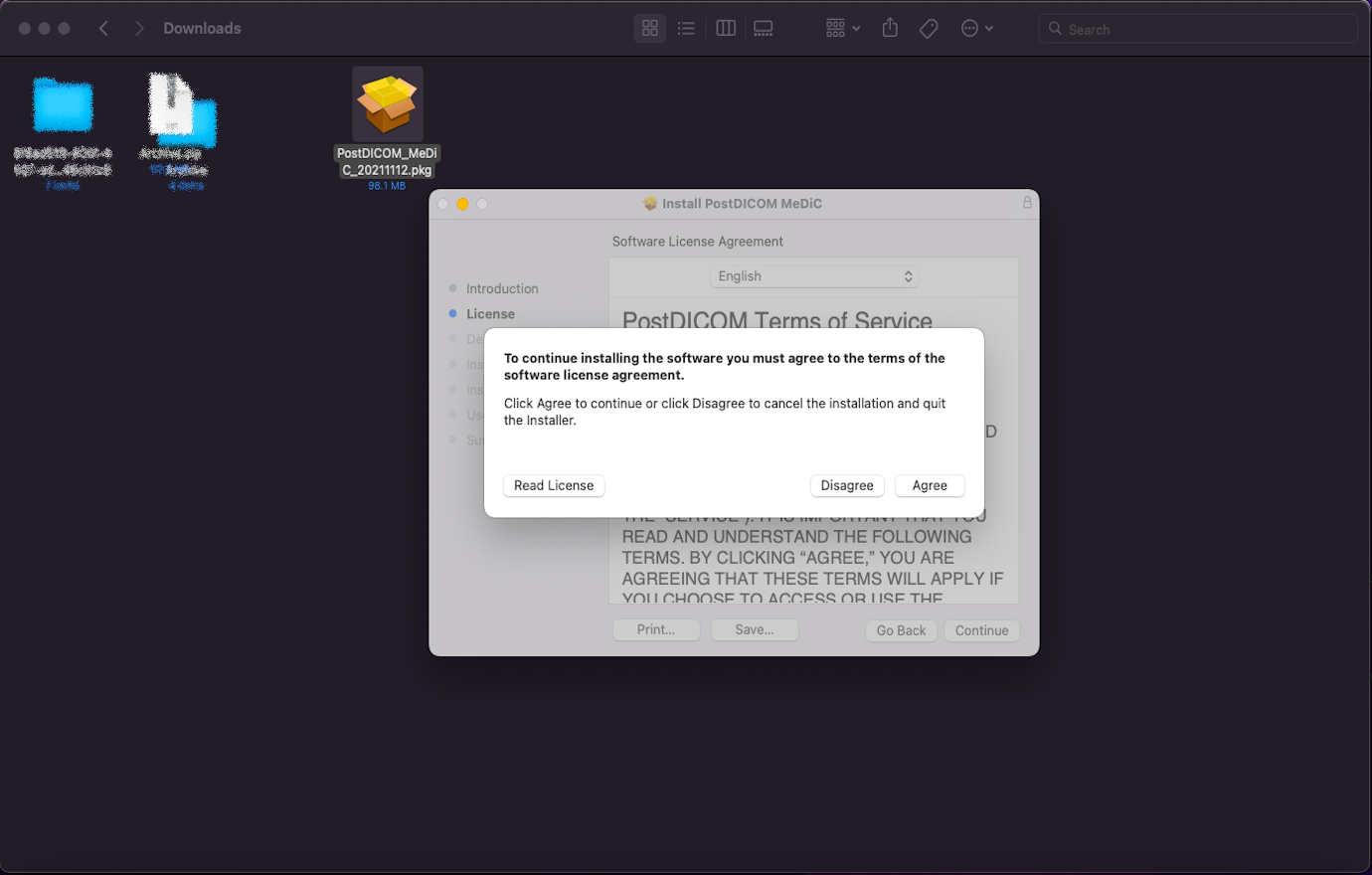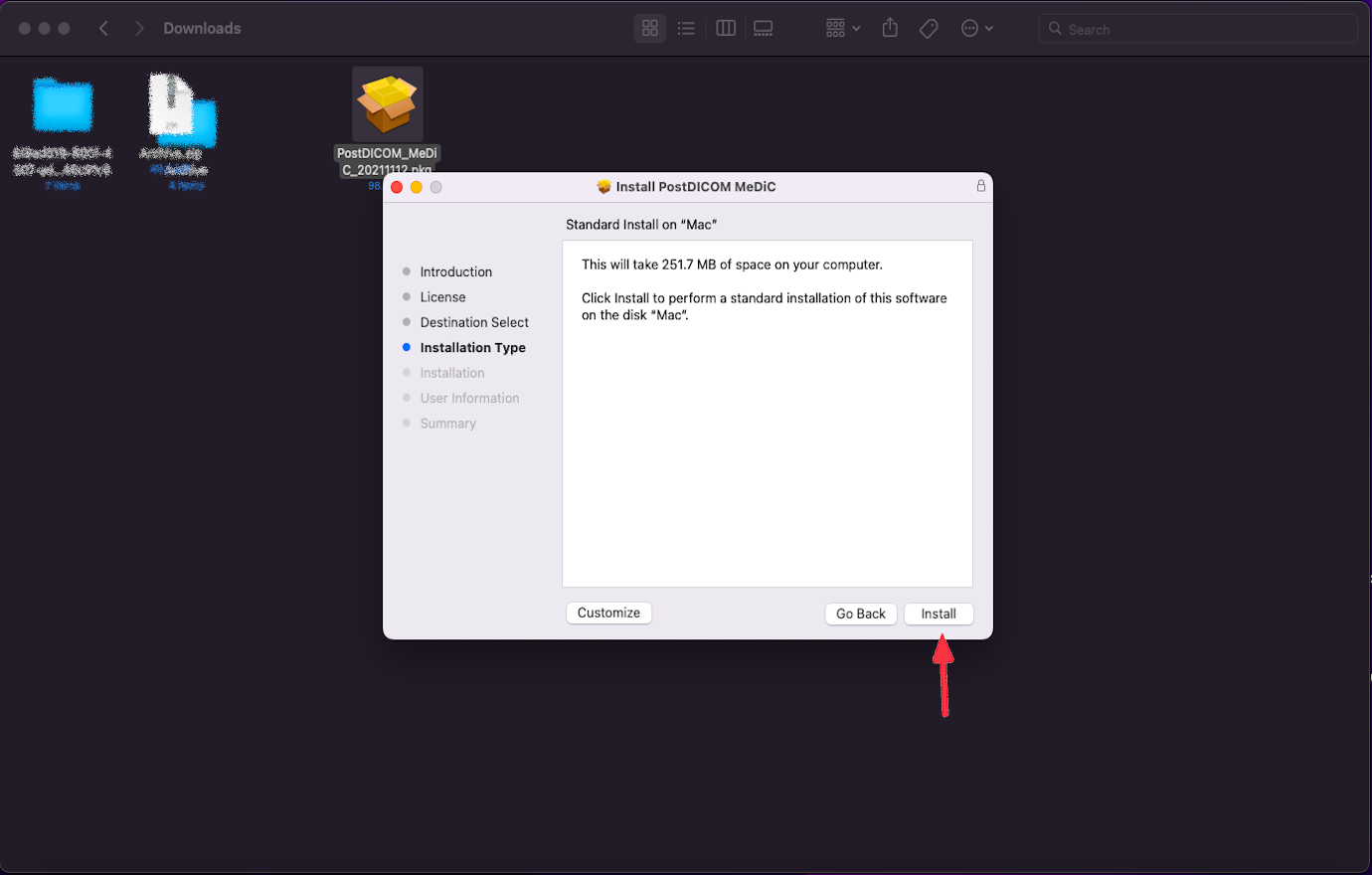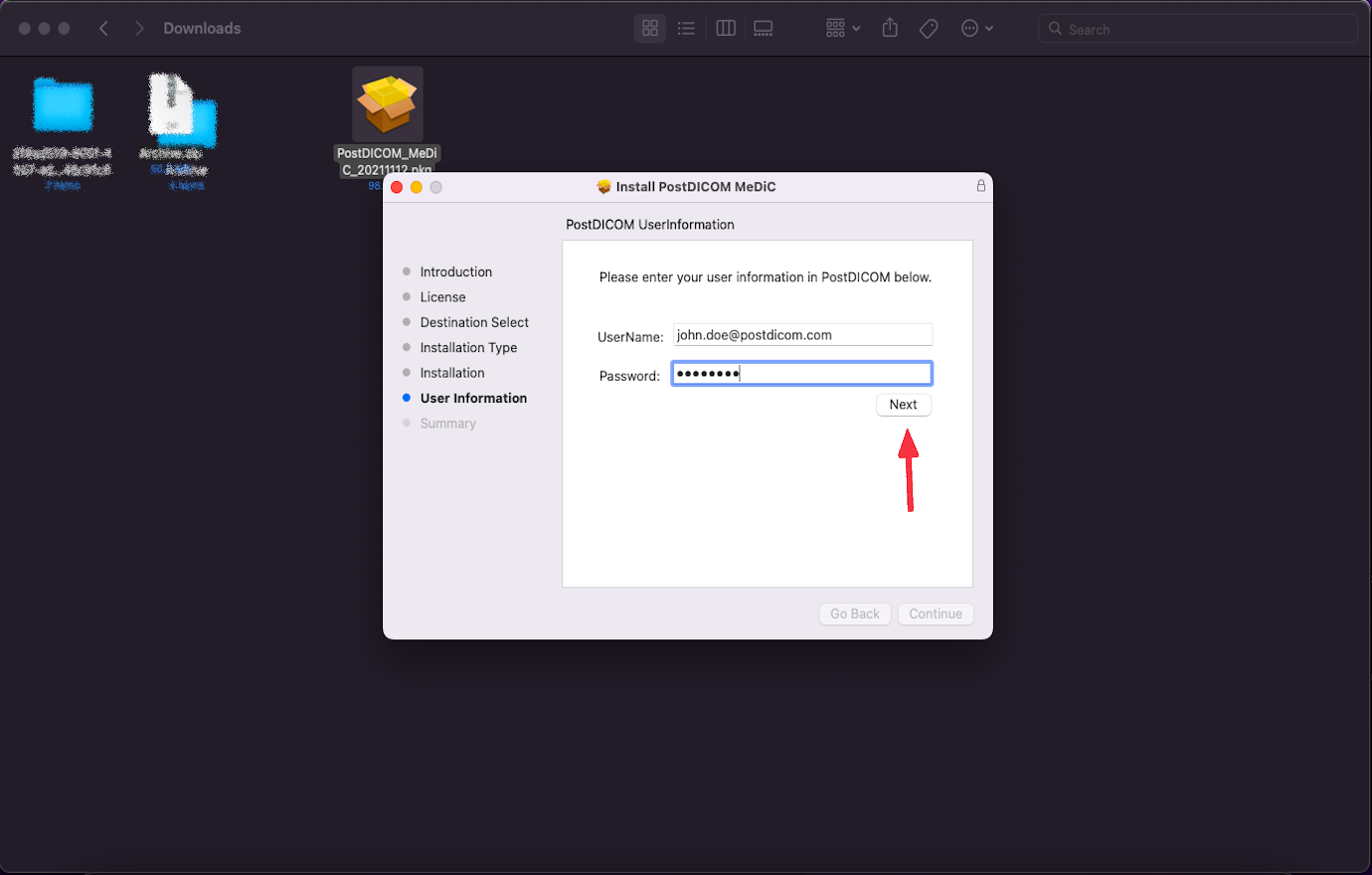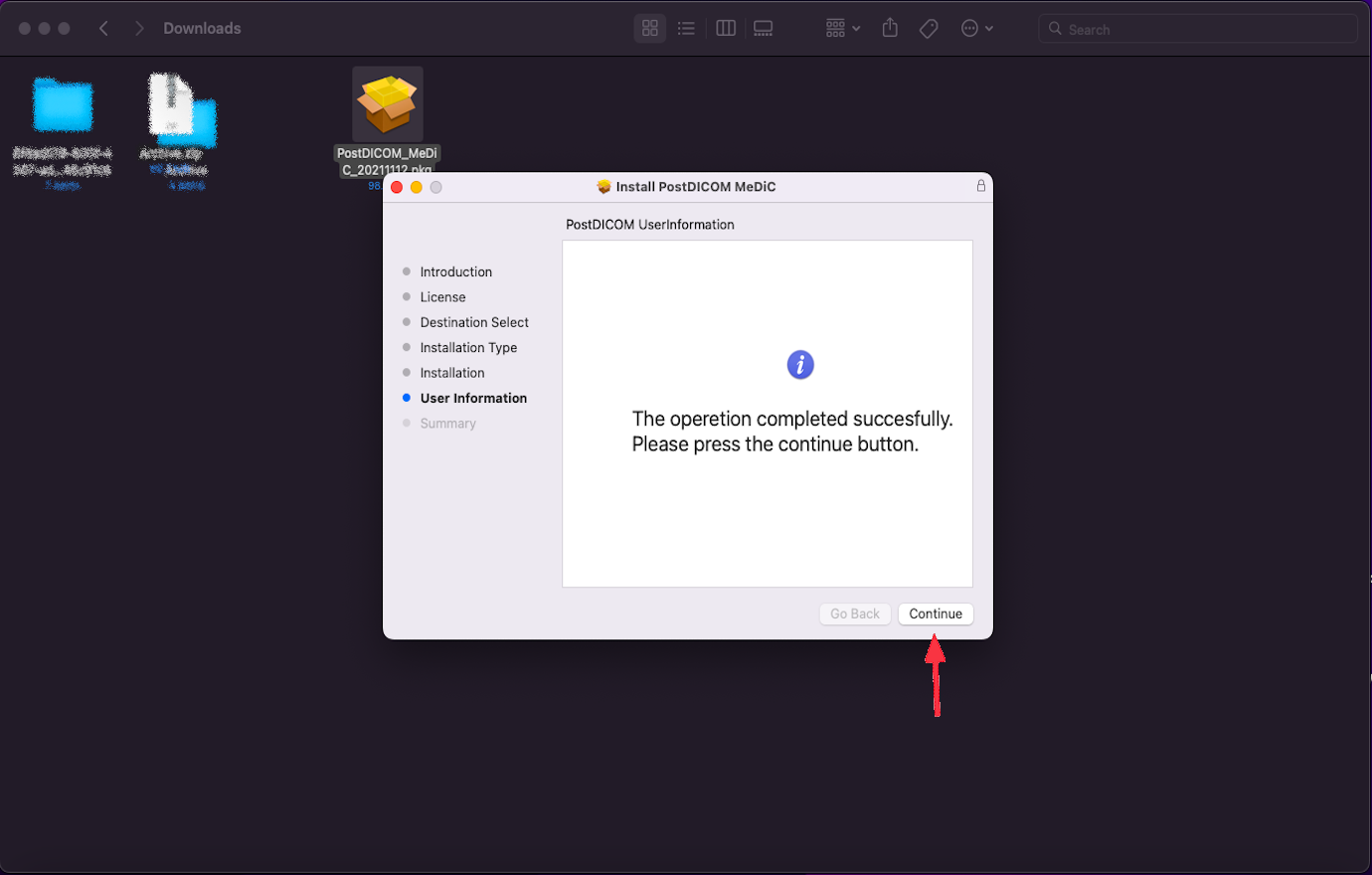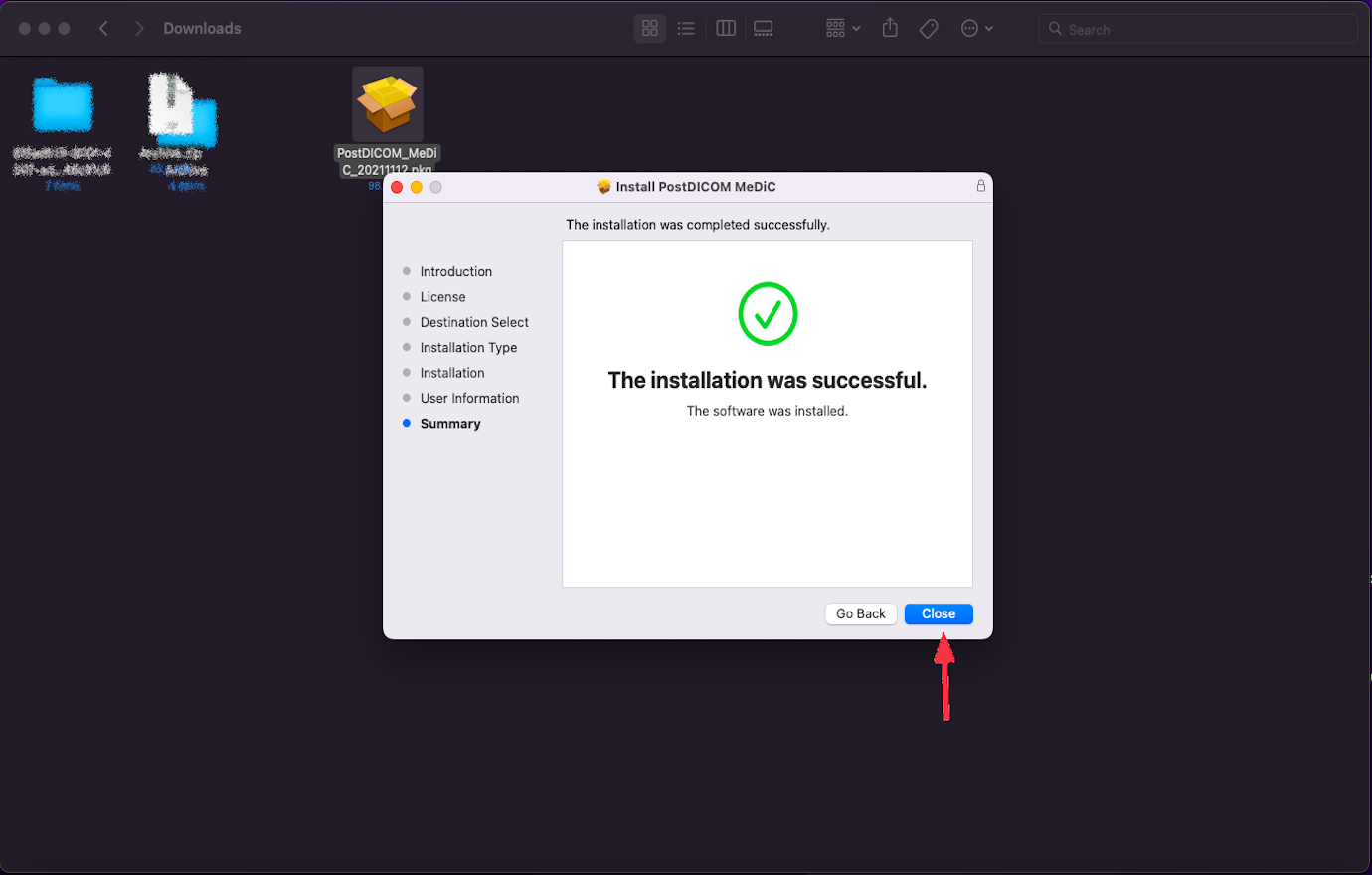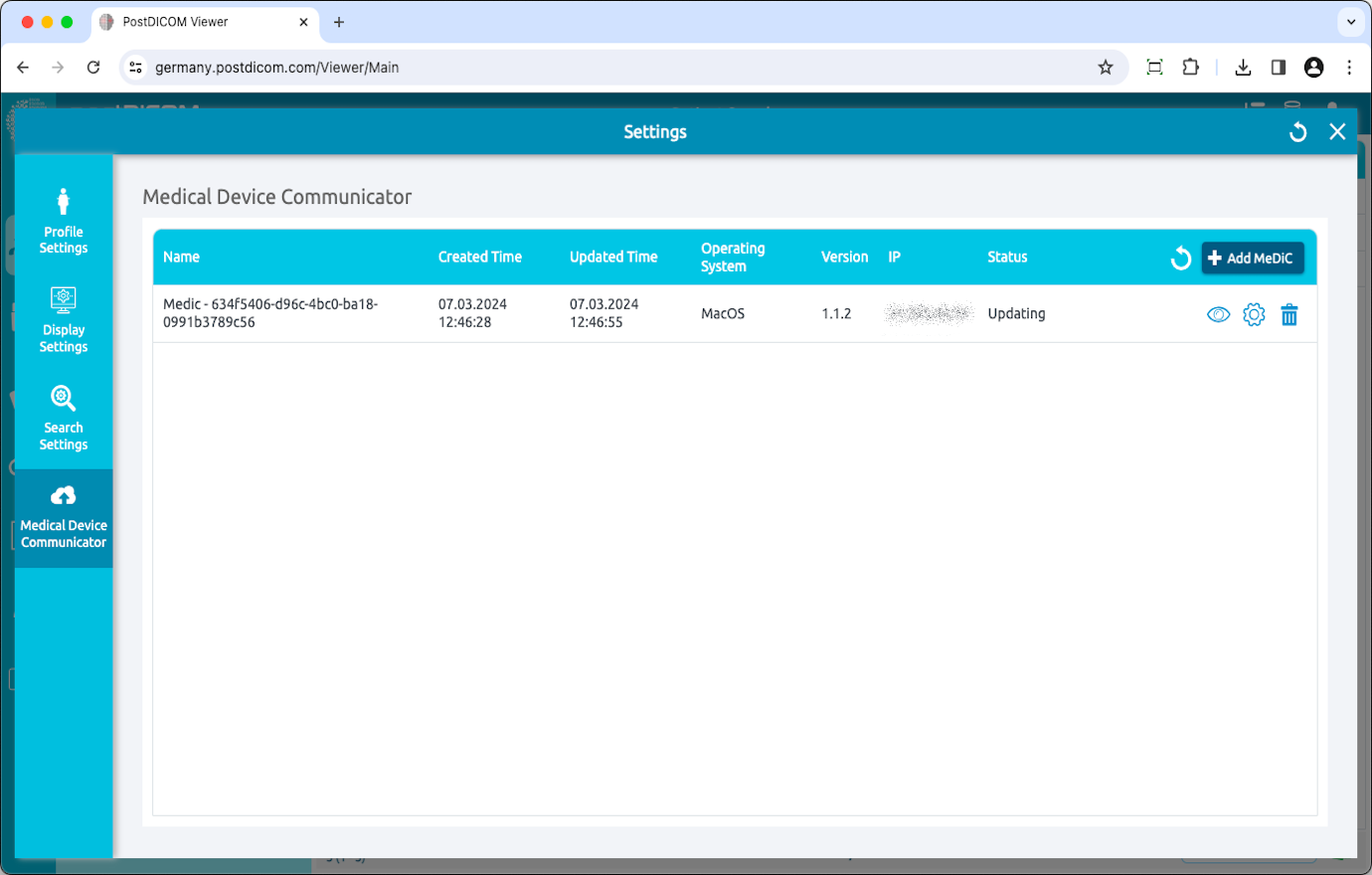Logga in på ditt konto och klicka på ikonen ”Profil och inställningar” längst upp till höger på sidan.
Klicka på knappen ”Inställningar”.
I inställningsavsnittet klickar du på menyalternativet ”Medical Device Communicators” till vänster på sidan.
MediC-applikationer för den aktuella användaren kommer att visas till höger på sidan. För varje MediC-applikation visas dess namn, skapad tid, uppdaterad tid, operativsystem, version, IP och aktuell status. Om du inte ser din MediC-applikation klickar du på knappen ”Uppdatera” för att uppdatera listan över MediC-applikationer.
För att lägga till en ny MediC, klicka på knappen ”Lägg till MediC” längst upp till höger i fältet.
Formuläret ”Välj operativsystem” visas och operativsystem som stöds kommer att listas på formuläret. MediC-program kan köras på datorer som kör Microsoft Windows 8, 8.1, 10 eller 11. Dessutom kan den köras på macOS och Ubuntu. Minimikrav för motsvarande operativsystem kan ses genom att klicka på informationsikonen. Välj det operativsystem som är kompatibelt med din dator.
Klicka på operativsystemet för att ladda ner MediC-installationen till din dator.
När installationsfilen laddas ner klickar du på ”PostDICOM_MeDiC.pkg” för att köra den. PostDICOM Medical Device Communicator Setup-sidan öppnas. Klicka på knappen ”Tillåt”.
Du kommer att vägledas genom stegen som krävs för att installera denna programvara. Klicka på ”Fortsätt”.
Klicka på ”Fortsätt”.
Klicka på ”Godkänn”.
Klicka på ”Installera”. Installationen startar.
Ange din användarinformation. Klicka på Nästa.
När installationen är klar klickar du på knappen ”Fortsätt”
Installationen lyckades texten visas. Klicka på stängningsknappen.
Du kommer att se den nyligen installerade MediC i listan Medical Device Communicators med namn, skapad tid, uppdaterad tid, operativsystem, version, IP och statusinformation. Om du inte ser din MediC-applikation klickar du på knappen ”Uppdatera” för att uppdatera listan över MediC-applikationer.